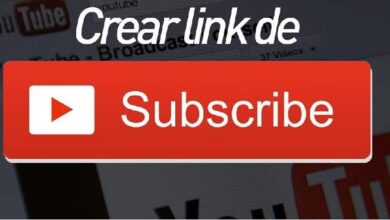Groepsvideogesprekken in Telegram: hoe u ze kunt maken & 4 tips om het hele spel gespeeld te krijgen
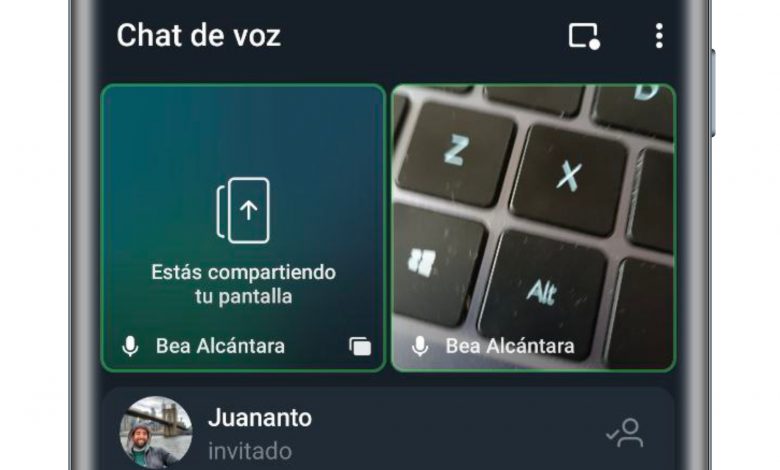
Telegram heeft al groepsvideogesprekken, zodat je via audio en video met andere gebruikers kunt communiceren. Na alles te weten over voicechats, in deze gids, zullen we uitleggen groepsvideogesprekken voeren op Telegram en 4 tips die u kunt gebruiken om er het maximale uit te halen.
We verwachten al dat Telegram-videogesprekken zullen hebben veel potentieel, niet alleen vanwege het aantal gebruikers dat kan deelnemen, maar ook vanwege functies zoals "Scherm delen". Als je dit berichtennetwerk gebruikt, is dat alles wat je moet weten over hun groepsvideogesprekken. En als je het niet gebruikt, is het ook belangrijk om het te weten, omdat je het misschien erg interessant vindt en je wordt aangemoedigd om Telegram eens te proberen.
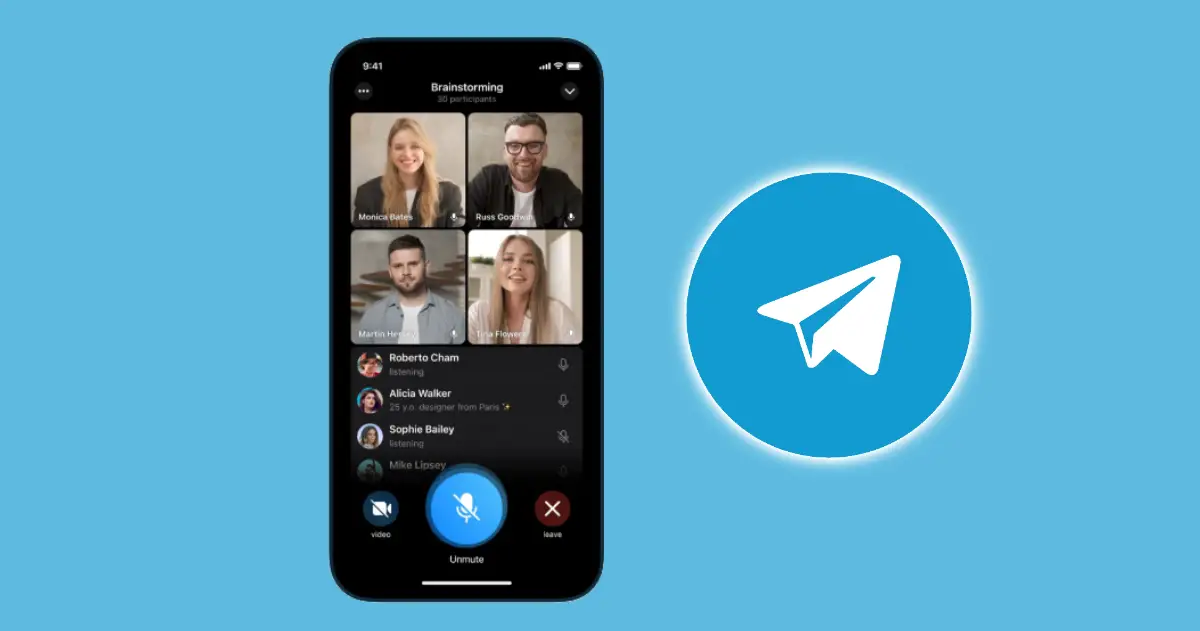
Dat is alles wat u moet weten over videogesprekken van Telegram-groepen.
Een groepsvideogesprek voeren op Telegram
La versie 7.8 van de Telegram-applicatie integreert een van de meest verwachte functies van het platform: groepsvideogesprekken. Na hebben deze videogesprekken toegestaan in de bètaversie, heeft Telegram ze in de officiële app opgenomen, zodat alle gebruikers ervan kunnen genieten.
De realiteit is dat deze videogesprekken niets te maken hebben met WhatsApp-groepsvideogesprekken, noch toen ze werden gemaakt, noch qua ontwerp, noch wat betreft de meegeleverde functies. Laten we eerst stap voor stap kijken hoe u een groepsvideogesprek kunt voeren op Telegram:
- Open Telegram en ga naar de groep waar u het videogesprek wilt voeren.
- Eenmaal in de chat, klik op de naam groep om het menu te openen.
- Klik op de knop met drie stippen verticale lijnen in de rechterbovenhoek.
- Selecteer in het optiemenu dat verschijnt: "Start voicechat".
- Activeer de camera door door op het pictogram in de linkerbenedenhoek te klikken.
- Klik op "Deel cameravideo" en voila, u zult uw afbeelding weergeven.
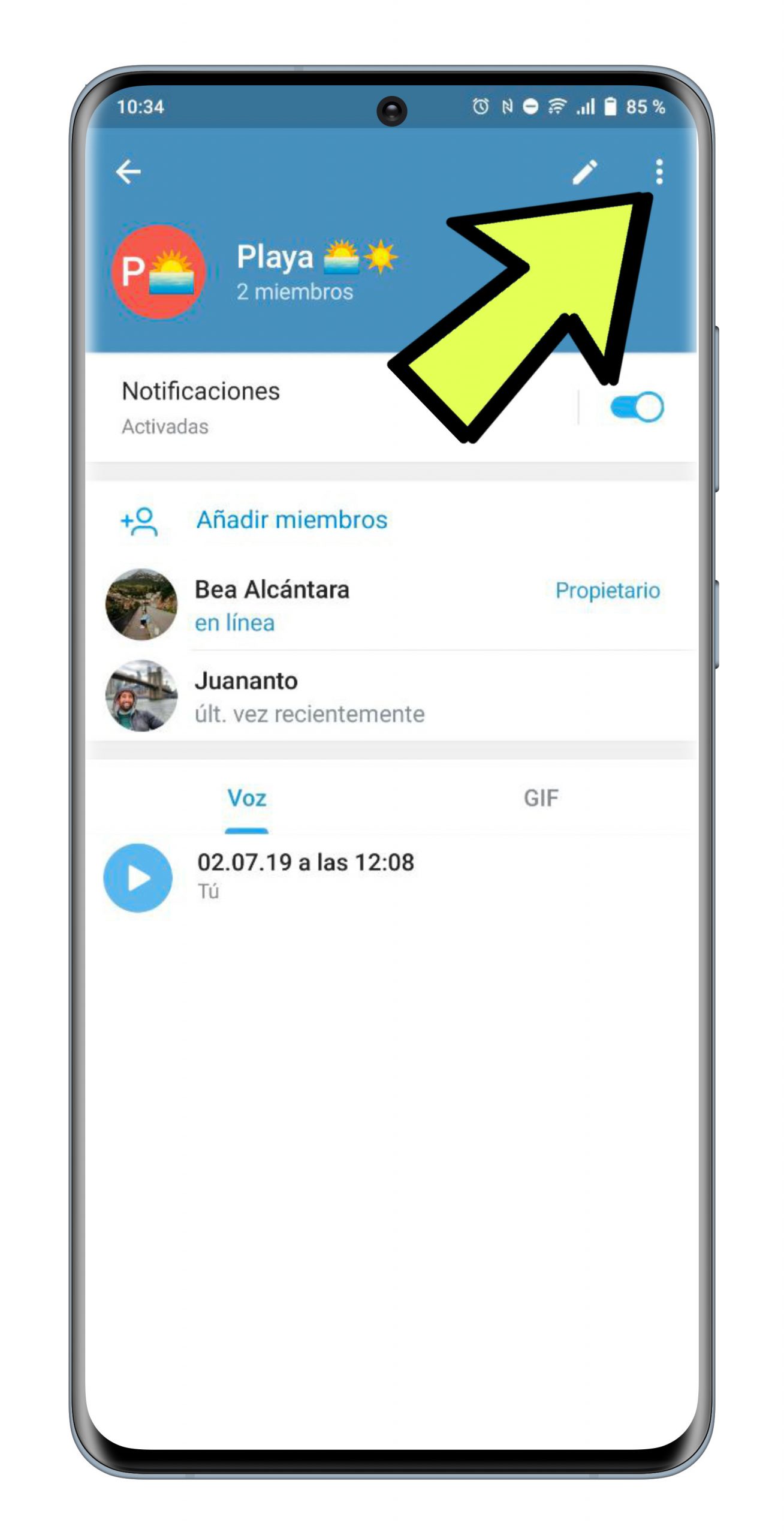
Zoals je kunt zien, is er geen specifieke knop om een groepsvideogesprek te maken in Telegram, maar eerst moet je een voicechat doen en van daaruit je camerabeeld delen. Zoals altijd, als je je afbeelding niet wilt laten zien, kun je de camera niet activeren en blijf deelnemen met alleen je stem.
Op dit moment kunnen slechts 30 voicechat-leden hun camera tegelijkertijd inschakelen, d.w.z. Telegram-groepsvideogesprekken betreffen slechts 30 personen. Platformfunctionarissen zeggen echter dat dit een tijdelijke limiet is en dat: veel meer utilisateurs zal binnenkort in staat zijn deelnemen aan een groepsvideogesprek.
4 tips voor Telegram-videogesprekken
We zeiden dat groepsvideogesprekken van Telegram niet veel te maken hebben met WhatsApp, en dat zijn ze wel. De waarheid is dat Telegram's ga veel verder en kan worden gebruikt zelfs op professioneel gebied via functies zoals "Scherm delen". Laten we eens kijken hoe u van deze functie en meer kunt profiteren om het meeste uit Telegram-videogesprekken te halen.
Deel het scherm met andere mensen
Tijdens een Telegram-videogesprek kunt u uw scherm delen zodat andere deelnemers zien iets wat jij ze wilt laten zien. De te volgen stappen zijn heel eenvoudig en vergelijkbaar in zowel de app als de desktopversie van Telegram:
- Klik in het videogesprek op de knop om drie punten.
- Selecteer in het optiemenu "Scherm delen".
- Klik op "Begin nu" om te bevestigen dat u alles wilt zien dat op uw mobiele scherm wordt weergegeven.
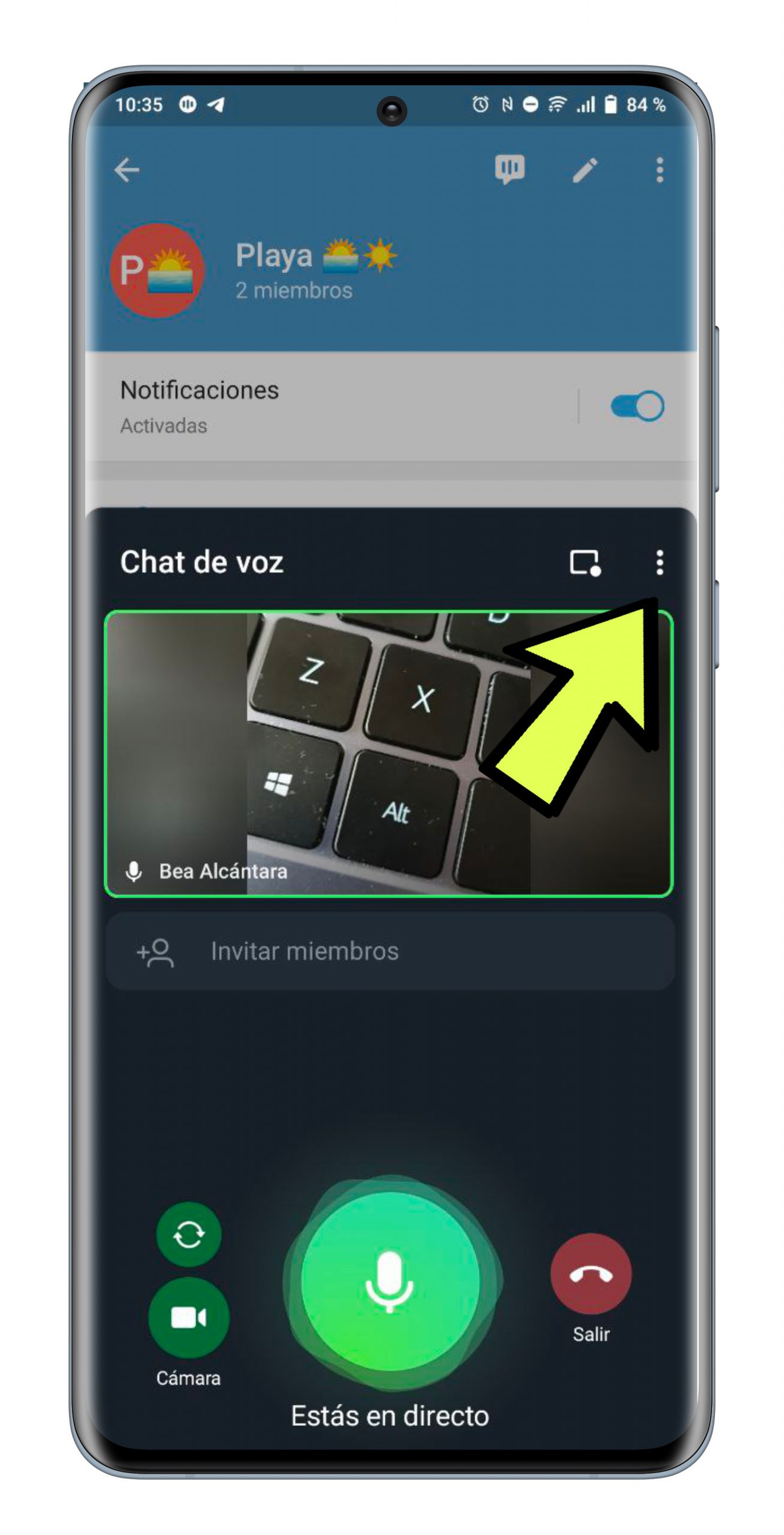
Vanaf dit moment deel je zowel je camerabeeld als je mobiele scherm. U kunt door de verschillende toepassingen, zoals YouTube, navigeren, zodat de rest van de deelnemers ziet wat u ziet. Dit gebeurt op dezelfde manier als u een groepsvideogesprek voert via uw computer, wat voor hen een zeer interessant hulpmiddel is. werkvergaderingen waarin je een project moet presenteren, Bijvoorbeeld.
Ruisonderdrukking activeren of deactiveren
Een andere optie die Telegram je geeft, is om ruisonderdrukking in of uit te schakelen. Als het externe geluid storend is en voorkomt dat uw stem duidelijk en duidelijk wordt gehoord, je hoeft alleen deze ruisonderdrukking te activeren. In tegenstelling tot, of geluid van buitenaf relevant is voor een gesprek kunt u deze tool uitschakelen zodat de rest van de deelnemers het kan horen.
Ga als volgt te werk om de ruisonderdrukking van videogesprekken van Telegram-groepen in of uit te schakelen:
- Klik in het videogesprek op de knop om drie punten.
- Selecteer in het optiemenu "Geluidsonderdrukking. » Als het hieronder wordt weergegeven, moet u de functie inschakelen als u op de functie tikt en vice versa.
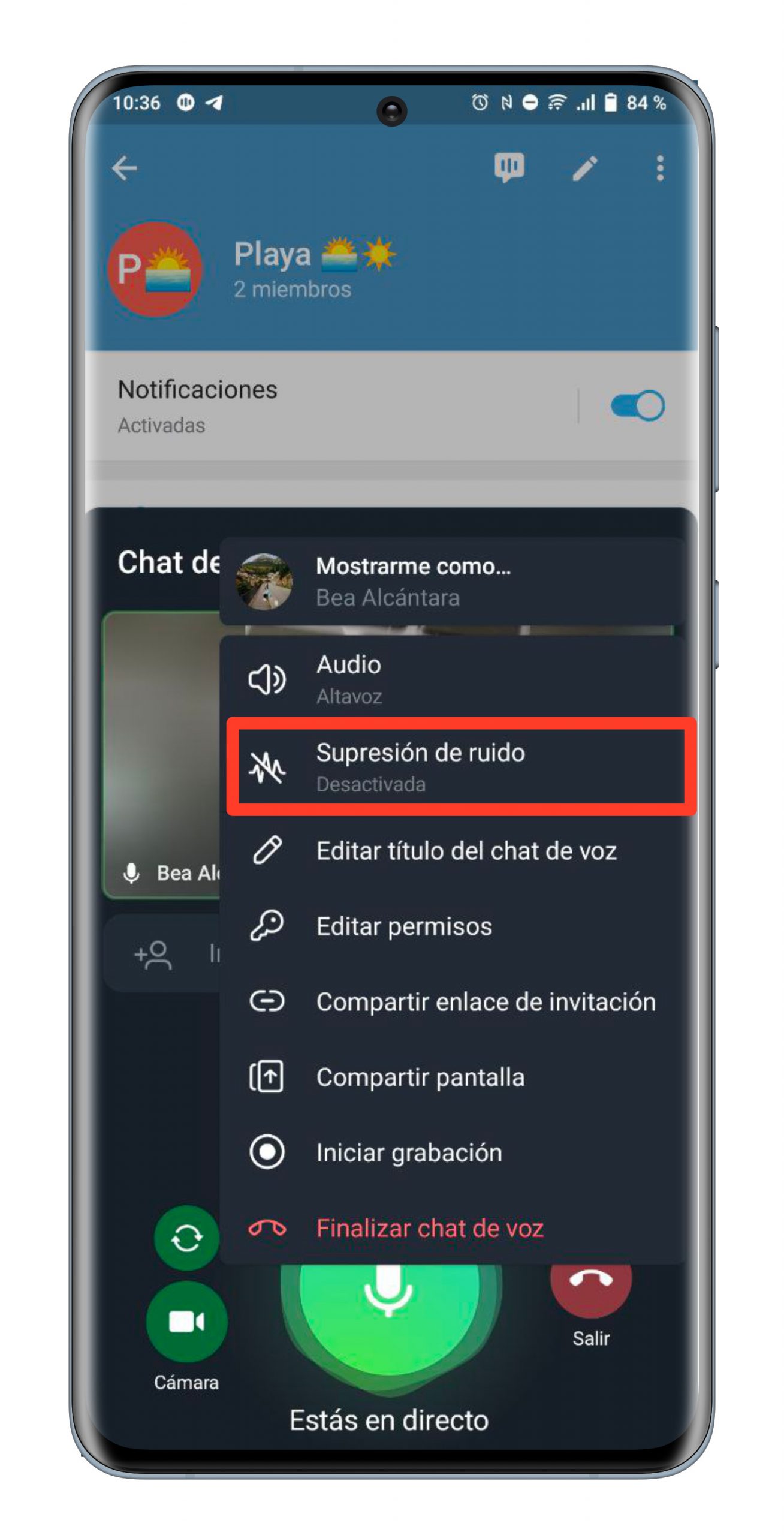
Open de afbeelding van andere deelnemers in volledig scherm
Een andere optie die aanwezig is in Telegram-groepsvideogesprekken is dat u de foto van andere deelnemers op volledig scherm kunt zien. Je moet gewoon klik op hun afbeelding om deze op volledige grootte te openen. Als u het wilt configureren om alleen dit scherm te zien, zelfs als andere deelnemers deelnemen, tikt u op de optie "Instellen" in de rechterbovenhoek. Raak nogmaals aan om de functie uit te schakelen en andere gebruikers weer te zien.
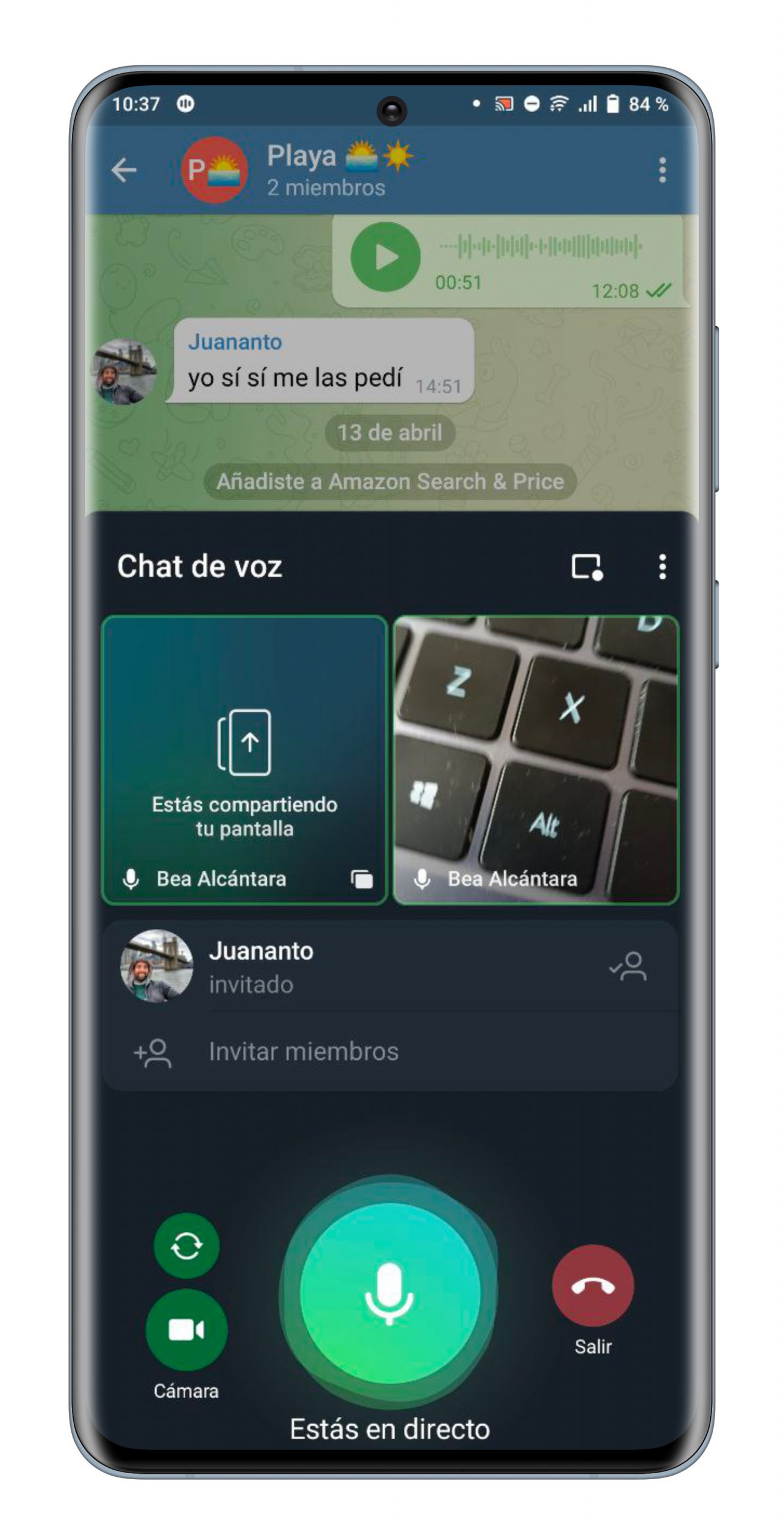
Neem deel aan videogesprekken vanaf elk apparaat
Zoals we eerder vermeldden, is videobellen in groepen van Telegram niet alleen beschikbaar voor mobiele telefoons, het is ook een optie op computers en tablets. Op deze apparaten heb je meer ruimte om de beelden van andere deelnemers te zien. Daarnaast is er op computers de mogelijkheid om: selectief scherm delen, zodat de rest alleen het door jou gekozen programma kan zien en niet het hele scherm.
Bovendien, wanneer u deelneemt aan een Telegram-groepsvideogesprek vanaf de computer, wordt het beeld van gebruikers die hun camera's activeren automatisch gecorrigeerd.
Als je nog steeds geen Telegram-groepsvideogesprekken op je mobiel of tablet hebt, vergeet dan niet om mettre à update de applicatie, wat u kunt doen vanuit de Google Play Store. Nu hoef je alleen nog maar te testen hoe ze werken om ze onder de knie te krijgen, natuurlijk ook met de trucjes waar we het over hadden.